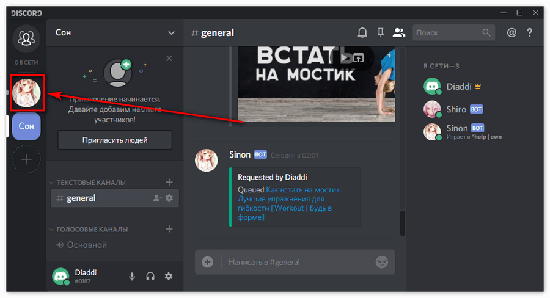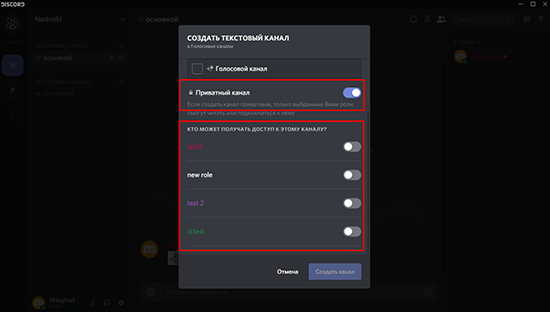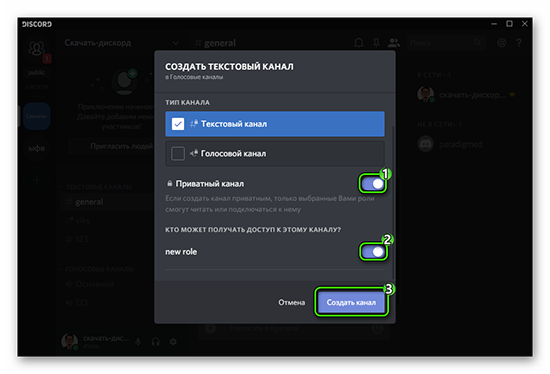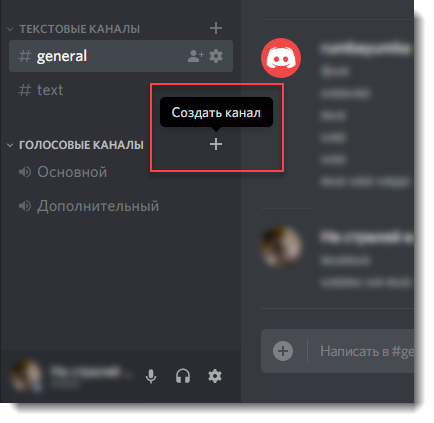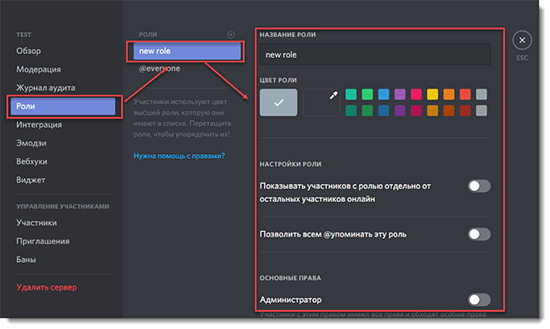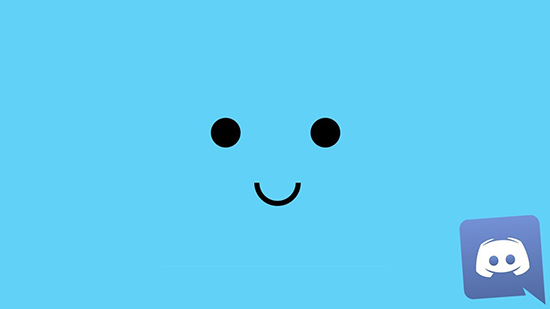Как сделать авто создание канала в дискорд
Discord как корпоративный мессенджер и не только
Хочу рассказать про использование мессенджера Discord как основного средства коммуникации в команде. Опыт может быть полезен другим командам, использующим бесплатные мессенджеры, а также всем, кто ищет пути повышения эффективности использования мессенджеров.
Discord – программа странная и выдающаяся одновременно. Почему? Хотя бы потому, что про способы работы в Discord получилась целая статья.
Что-то пошло не так
В данной статье я рассматриваю исключительно мессенджеры, у которых основной функционал доступен бесплатно. Да, существуют прекрасные платные программы, но они за рамками данной статьи, даже если имеют бесплатный урезанный режим.
Обычные мессенджеры устроены так, чтобы работать «из коробки» и без всякого администрирования. Это вполне здравый подход, обеспечивающий низкий порог вхождения: просто создали групповой чат и общаемся в нём. По-другому эти мессенджеры не могут, так как сложные процедуры настройки отпугнут основную аудиторию. Но, как обычно, низкие начальные вложения оборачиваются высокими эксплуатационными издержками. Какие проблемы имеем в итоге.
Разделение по темам. Чем больше пользователей в группе, тем больше количество обсуждаемых тем. Большинство тем интересны ограниченному числу пользователей группы. Подход здорового человека заключается в том, чтобы создавать тематические группы и включать в них только тех, кому тема интересна – такая изоляция уменьшает «информационный шум» от ненужного контента. Но на практике это приводит к полному хаосу. Например, имеем 10 чатов по работе, 4 чата детского сада, 3 чата многоквартирного дома и так далее. И всё это в одном пространстве имён, поэтому мы начинаем путаться в чатах. Они уползают вниз списка, забываются, потом создаются дубликаты забытых чатов, но туда забывают добавить всех пользователей. Если же количество участников примерно от полсотни и выше, то никакие параллельные чаты уже не создаются – слишком сложно поддерживать актуальный список участников. Ведется один супер-чат, содержащий все вопросы жизни, вселенной и всего такого. Результат: большие группы в мессенджерах становятся «токсичными»: контент неинтересен из-за большого количества мусора, мы присутствуем в группах только из-за необходимости.
Избыточные нотификации. Каждому знакома ситуация, когда нам приходит слишком большое количество нотификаций различных мессенджеров. Рассмотрим пример. Пусть, у нас команда из 50 человек и каждый пишет в общий чат 5 сообщений в день. Тогда каждый получит по 50*5=250 нотификаций. Если считать, что для просмотра сообщения мы отвлекаемся на 30 секунд, то 250 нотификаций съедают 250*30=7500 секунд, что составляет 2 часа! А всю команду нотификации отвлекают на время 7500*50=375000 секунд или 104 часа! Вдумайтесь: 104 человеко-часа в день или 13 человеко-дней каждый день! Это 26% ресурсов команды. Такие большие числа получаем потому, что количество людей (50 человек) в чате входит в итоговую формулу квадратично (каждый нотифицирует каждого):
В реальности все несколько лучше, так как сообщения обычно появляются и читаются пачками. Но суть проблемы понятна: квадратичный рост потерь времени команды на нотификации. Кэп подсказывает два способа решения, но оба плохие:
Discord: начало
Теперь переходим к Discord. Прежде всего заметим, что в Discord есть два режима или, скорее, «вида»: назовем их «обычный» и «сервер». Они существуют параллельно и имеют разные цели. В «обычном» виде Discord – это такой же обычный мессенджер, как и все остальные. Даже с более ограниченными возможностями, чем тот же Skype:
Сервер
Чтобы работать с сервером, надо этот самый сервер иметь. Для определенности будем считать, что мы сотрудники стартапа «Рога и Копыта», поэтому наш сервер будет называться «РК». Создаем сервер путем нажатия на кнопку с большим знаком «+». Сервер – это уютное место, где будет проходить всё наше корпоративное общение (кроме 1-на-1, которое в «обычном» виде, вне сервера). Пользователи должны присоединиться к серверу по приглашению.
В левой панели сразу видим две новые сущности:
Теперь переходим к инструментам Discord, которые делают его эффективным для командной работы. Прежде всего это роли. Смысл в том, что мы настраиваем права доступа не для конкретных пользователей, а для ролей и даём эти роли людям. Список разных прав, которые может иметь роль, внушает: целых 32 пункта. Кроме того, у каналов мы настраиваем, какие права имеет роль в канале: чтение, написание, удаление сообщений и т.п.
Какие роли создавать – решаем сами. Роль соответствует некоему типичному набору действий пользователя. Например, на нашем сервере сделаем такие роли:
Каналы
Текстовые каналы на нашем сервере могут быть, например, такие:
Упоминания
Упоминания – ещё одна вещь, которая делает работу в Discord эффективной. Это когда мы пишем сообщение в текстовый канал, упоминая аккаунт с помощью специального синтаксиса:
Можно упомянуть роль:
А вот так можно упомянуть всех, кто есть в канале (любой из этих вариантов работает):
Тут вы можете сказать: «Ха! В Skype тоже можно упомянуть через @имя. И зачем упоминать всех, какой в этом смысл? Ведь сообщение и без того обращено ко всем».
Действительно, в Skype можно написать Vasya.Pupkin. Но в Skype вся польза от упоминания в том, что во всплывающем уведомлении будет добавлено, что «вас упомянули». Наверное, в этом есть смысл, но в Discord сделали лучше. Прежде всего заметим, что в Discord есть два вида нотификаций о новых сообщениях:
Поток сообщений в текстовых каналах не требует внимания, пока пользователь не упомянут.
Легко видеть, что такой подход решает описанную выше проблему избыточных нотификаций, если немного обучить пользователей правильному стилю работы. Например, такому:
И таких упоминаний в реальности очень мало, не более 2% сообщений. Обычно упоминают here когда задают вопрос не зная, кто конкретно может на него ответить. Все отвлекаются от работы и читают вопрос. Дальше люди, которым есть что сказать, остаются вести дискуссию, остальные возвращаются к своим делам. И не бойтесь, что here будет слишком много: лишний раз писать here в сообщении просто лень!
Также упоминаний не будет слишком мало. Хотя бы потому, что человек сам заинтересован позвать правильных людей упоминанием в своем посте, чтобы достичь нужного ему результата. Короче, всё это самобалансируется и получается норм. Что с остальными 98% сообщений? Их тоже надо читать, но не срочно. В удобное время с чашкой кофе прочитываем весь поток сообщений. Такое отложенное прочитывание не приводит к огромным потерям времени, как описано в начале статьи. Ведь читаем подряд, не переключая свой мозг между сообщениям и другими делами. И, что самое главное, сообщения не отрывают нас от работы.
Итого: проблема избыточных нотификаций полностью решена, и при этом обеспечено быстрое реагирование на важные сообщения.
А минусы какие?
Технические ограничения в Discord.
Стандартные возможности
В этой статье рассмотрены принципиальные отличия Discord от других мессенджеров, позволяющие значительно увеличить эффективность работы. А вот список мелких фич, которые типичны для мессенджеров и не являются чем-то выдающимся:
А еще есть.
Боты и возможность написания своих ботов. Но это уже совсем другая тема.
Итого
Discord – это в некотором роде мессенджер 2.0, имеющий средства для эффективного общения больших групп пользователей, в том числе и в корпоративном применении. Создатели программы не побоялись выйти за рамки парадигмы обычных мессенджеров – и получилось неплохо. И в то же время Discord не конкурент обычным мессенджерам, у него своя экологическая ниша. Ведь у простых пользователей, не айтишников и не геймеров, наступает шок и трепет от необходимости администрирования и непохожести на привычные программы.
Надеюсь, информации в статье достаточно, чтобы решить, надо вам это или нет.
UPD1: Комментарий JustDont:
Перед тем как советовать дискорд для контор, нужно обязательно упоминать о том, что вообще-то нужно внимательно честь Discord Privacy Policy, в которой вполне себе английским или русским по белому написано, что Discord собирает всё, что вы ему отправляете. В том числе и всю вашу переписку, обратите внимание. И совершенно не обещает её шифровать и вообще как-то беречь её конфиденциальность от самих себя. И есть ряд сценариев, в которых эта собранная информация вполне может уйти куда-то, куда вам не очень хочется, чтоб она ушла. И нужно оценивать эти риски.
Как сделать красивый канал в Discord
Пользователи программного обеспечения интересуются, как создать канал в Дискорде для организации непрерывного общения. Дополнительно клиенты могут разработать закрытое сообщество с возможностью распределения определенных ролей и приватного типа чата. Четкая последовательность действий, которая предлагается разработчиками программного обеспечения, исключает вероятность допущения ошибок с вытекающими негативными последствиями.
Какие виды каналов есть в Дискорде
Пользователям программного обеспечения предлагается на выбор несколько разновидностей канала:
текстовый – предназначение для обмена текстовыми и графическими сообщениями между участниками;
голосовой – предусматривает возможность участникам сообщества обмениваться голосовыми сообщениями.
Обратите внимание, создать голосовой канал в Discord или текстовый – зависит от поставленных задач зарегистрированным клиентом программного обеспечения.
Как создать свой канал в Discord
Если требуется сделать текстовый канал в Дискорде в котором нельзя писать тем, кто не является полноценным участникам либо разработать голосовую группу, пользователям необходимо придерживаться определенной последовательности действий. Чтобы исключить возникновение ошибок с вытекающими негативными последствиями, целесообразно рассмотреть каждый вариант по отдельности.
Текстовый
Прежде чем сделать приватный канал в Discord либо стандартный текстовый, требуется предварительно:
Обратите внимание, сообщество может иметь любую тематику.
При наличии зарегистрированного личного кабинета, дальнейшая последовательность действий подразумевает под собой:
На следующем этапе выполнить копирование уникальной ссылки на канал, которой можно делиться с остальными пользователями. Обратите внимание, она может иметь вид discord.gg/Mu3faN. Срок действия – 24 часа, но есть возможность снятия ограничения, указав соответствующую пометку в специально отведенном поле.
После этого у пользователей возникает вопрос о создании беседы в программном обеспечении по интересам. Для этого необходимо инициировать формирование группы на заданную тему с неограниченным количеством участников. В последующем предусматривается обмен текстовыми и голосовыми сообщениями.
Последовательность действий несложная и предусматривает под собой:
На следующем этапе осуществляется переход в категорию участников с последующим присвоением роли интересующим пользователями. Для этого требуется нажать на одноименную клавишу с последующим выбором подходящего варианта. При отсутствии интересующих людей в представленном перечне, рекомендуется проверить факт активации everyone.
В специально разработанной категории текстовых каналов нажимается графическое изображение плюсика с последующим присвоением имени. Далее требуется нажать на клавишу создания.
Обратите внимание, в дальнейшем требуется приступить к добавлению новых участников по желанию.
При наличии дополнительных вопросов, рекомендуется обратиться за помощью в службу поддержки за получением профессиональной консультации.
Голосовой
Чтобы пользователи могли создать свой канал в Дискорде, требуется соблюдать стандартную последовательность действий, которая описана выше. Однако некоторые особенности есть:
В дальнейшем пользователи могут внести настройки, отталкиваясь от персональных предпочтений.
Как сделать канал закрытым
Сделать скрытый канал в Дискорде не сложно даже неопытным пользователям. Последовательность действий подразумевает под собой следующий алгоритм:
Изначально пользователю требуется нажать на графическое изображение шестеренки, которое расположено возле наименования ранее созданного канала.
На следующем этапе выполняется переход в категорию прав доступа с целью внесения соответствующих настроек. Обратите внимание, важно задать, кто вправе создавать пригласительные ссылки, заниматься администрирование, читать и отправлять текстовые или голосовые сообщения в программном обеспечении Дискорд.
Обратите внимание, пользователи не могут установить пароль на канал, поэтому рекомендуется пользоваться альтернативным методом. С его помощью можно закрыть интересующее сообщество в период его создания. Последовательность действий предусматривает под собой:
Обратите внимание, закрытый тип канала отображается в общем списке, из-за чего видят все зарегистрированные пользователи. Однако авторизация возможна только при наличии разрешения от администрации.
Как запретить писать на канале другим пользователям
Чтобы пользователи могли запретить писать на созданном канале остальным зарегистрированным участникам, требуется придерживаться следующей последовательности действий:
Обратите внимание, при попытке запретить писать администраторам интересующего канала, программное обеспечение выдает ошибку. В таком случае необходимо предварительно изменить роли, а после выполнять соответствующие действия. Это подтверждается многочисленными отзывами зарегистрированных клиентов.
Как добавить новых участников на канал
Чтобы добавить новых участников в созданный канал, пользователям требуется соблюдать предложенную разработчиками инструкцию:
Чтобы делиться пригласительной ссылкой, можно пользоваться функциональными возможностями программного обеспечения либо дополнительно использовать социальные сети для максимального эффекта в сфере продвижения.
Советы по созданию красивого канала
Создать красивый канал не составляет труда пользователям программного обеспечения. Чтобы исключить ошибок, целесообразно пользоваться рекомендациями.
Приветственный канал
Приветственный крутой канал создается по стандартному алгоритму. Обратите внимание, тематическое сообщество является олицетворением сервера пользователя в программном обеспечении. Поэтому требуется подойти с максимальной ответственностью к процессу разработки, чтобы избежать ошибок с вытекающими негативными последствиями.
Канал новостей
Канал новостей пользуется популярностью у зарегистрированных пользователей программного обеспечения. Однако необходимо учитывать при разработке несколько ключевых особенностей:
Продвижение канала осуществляется многочисленными способами: через социальные сети, рассылку по электронной почте.
Канал с объявлениями
Канал объявлений предоставляет пользователям продавать аккаунты в играх и зарабатывать деньги. Поэтому во время продвижения важно подбирать целевую аудиторию, чтобы достичь максимального показателя CRM. Тематическое оформление должно быть соответствующим.
Бот Discord: как создать и добавить на сервер
Чтобы подключить бота Discord в ваше приложение, вам понадобятся токен бота (для настройки модуля) и ID канала, в который вы будете отправлять сообщения (для формы отправки).
Расскажем, как создать сервер, канал и бота Discord, а после добавить созданного бота на ваш сервер. О том, как настроить отправку сообщений на платформе AppMaster.io, можно прочитать в этой статье.
Для начала вам нужно создать новый сервер в Discord (или получить права администратора на уже существующем). Откройте страницу вашей учетной записи Discord в браузере — так будет удобнее перемещаться между страницами настроек.
1. Нажмите на «+» на левой панели.
2. Выберите шаблон сервера в зависимости от вашей сферы или создайте собственный.
3. Укажите, для каких целей хотите его использовать.
4. Выберите изображение будущего сервера и укажите его название (1), затем нажмите Create. (2).
5. Сервер создан. По умолчанию в него уже добавлены два канала — текстовый и голосовой (1). Чтобы изменить настройки канала, нажмите значок шестеренки (2). Добавить новый канал можно, нажав на «+» рядом с названием раздела. Мы не будем создавать новый канал и для подключения нашего бота используем уже существующий канал general.
6. Теперь нужно получить ID выбранного канала. Для этого нужно сначала включить режим разработчика в настройках вашего профиля. Нажмите на значок шестеренки рядом с вашим никнеймом и фотографией.
7. Перейдите в раздел APP SETTINGS, на вкладку Advanced (1) и переместите селектор Developer mode — режим разработчика активируется (2).
8. Вернитесь из меню настроек и кликните по нужному каналу правой клавишей мыши (1), во всплывающем меню выберите Copy ID — идентификатор вашего канала будет скопирован (2). Сохраните его в любом текстовом документе, чтобы не возвращаться к этому шагу.
Чтобы создать бота, перейдите на специальную страницу Discord для разработчиков: https://discord.com/developers/. Откройте ее в соседней вкладке браузера, не выходя из вашей учетной записи Discord.
Сначала вам нужно создать приложение, затем в этом приложении создать бота и настроить для него разрешения, и только после этого — добавлять бота на сервер.
1. На вкладке Applications выберите New Application.
2. Введите название будущего приложения (1) и нажмите Create (2).
3. Приложение создано. Перейдите не вкладку Bot (1) и нажмите Add Bot, чтобы добавить нового бота.
4. Согласитесь добавить бота в ваше приложение.
5. Бот создан. На вкладке Bot отобразится вся информация о нем. Тут можно изменить его имя, добавить изображение и скопировать токен бота (1). Этот токен понадобится вам для настройки модуля Discord на платформе Appmaster.i. Каждый раз при внесении изменений портал разработчика будет предлагать вам сохранить их (2).
Сохраните токен бота, чтобы при последующей настройке не возвращаться к этому шагу.
6. Теперь перейдите на вкладку OAuth2 (1) — тут можно настроить разрешения и получить ссылку на вашего бота. В разделе SCOPES выберите bot(2), в BOT PERMISSIONS отметьте разрешения, которые хотите ему предоставить, в нашем случае — только отправка сообщений, поэтому выберите Send Message(3). После скопируйте автоматически сгенерированную Discord ссылку(4).
7. Вставьте скопированную ссылку в адресную строку браузера и перейдите по ней — откроется окошко вашего приложения. Выберите ваш сервер в раскрывающемся списке (1) и нажмите Continue (2).
8. Убедитесь, что приложению (а значит, и созданному в нем боту) даны только необходимые разрешения, после чего добавьте его на ваш сервер.
9. Теперь вернитесь на ваш сервер. Бот оставил приветственное сообщение — значит, что он успешно добавлен и функционирует.
Итак, все готово. Вы получили токен бота для модуля Discord и ID канала для формы отправки сообщения. Теперь перейдите в AppMaster.io Studio и настройте отправку сообщений из вашего приложения, следуя инструкции Модуль Discord: подключение бота и отправка сообщений.
Следите за нашим блогом и присоединяйтесь к чату комьюнити, чтобы узнавать о новостях платформы и новых статьях.
Как автоматически выдавать роли в Discord
Владельцы каналов программном обеспечение часто задаются вопросом, как сделать так, чтобы в Дискорде автоматически выдавалась роль при подключение. Для этого рекомендуется пользоваться специально разработанными ботами. Последовательность действий для подключения не вызывает сложностей, но требуется знать некоторые особенности.
С помощью бота Tatsumaki
Чтобы происходила автоматическая выдача ролей в Дискорде, пользователям рекомендуется инициировать подключение бота в программном обеспечении, используя при этом официальный сайт Tatsumaki.
Исчерпывающая инструкция включает в себя следующую последовательность действий:
Выполняется клавиша входа в личный кабинет программного обеспечения Дискорд. Во вновь открывшейся форме указывается ранее предоставленный логин и пароль для авторизации.
На следующем этапе пользователю требуется ввести капчу, которая используется для обеспечения надежной защиты от взлома роботами. Внимательно указывается комбинация в специально отведенное поле.
На завершающем этапе графическое изображение бота отображается в правой части панели управления личного кабинета в программном обеспечении.
Обратите внимание, в чате после подключения бота в автоматическом режиме отображается функциональная клавиша приглашения присоединиться к выбранной группе в программном обеспечении. На специализированном сервере пользователи смогут узнать новости, информацию о последних обновлениях бота и прочие данные.
Пользователям необходимо помнить, что внесение изменений в конфигурацию настроек, а также редактирование профиля, осуществляется через специально разработанную панель управления. Доступ предоставляется через зарегистрированный личный кабинет Дискорд. Последовательность действий:
В завершении пользователю требуется подтвердить авторизацию нажатием на одноименную клавишу.
С помощью бота MEE6
Чтобы для реализации поставленной задачи воспользоваться функциональными возможностями рассматриваемого бота, требуется соблюдать следующую последовательность действий:
На следующем этапе требуется задать персональные права администрирования для бота.
Прохождение капчи, чтобы подтвердить, что пользователь не является роботом.
После сохранения результатов пользователь приступает к работе.
Как сделать красивый канал в Discord
Пользователи программного обеспечения интересуются, как создать канал в Дискорде для организации непрерывного общения. Дополнительно клиенты могут разработать закрытое сообщество с возможностью распределения определенных ролей и приватного типа чата. Четкая последовательность действий, которая предлагается разработчиками программного обеспечения, исключает вероятность допущения ошибок с вытекающими негативными последствиями.
Какие виды каналов есть в Дискорде
Пользователям программного обеспечения предлагается на выбор несколько разновидностей канала:
текстовый – предназначение для обмена текстовыми и графическими сообщениями между участниками;
голосовой – предусматривает возможность участникам сообщества обмениваться голосовыми сообщениями.
Обратите внимание, создать голосовой канал в Discord или текстовый – зависит от поставленных задач зарегистрированным клиентом программного обеспечения.
Как создать свой канал в Discord
Если требуется сделать текстовый канал в Дискорде в котором нельзя писать тем, кто не является полноценным участникам либо разработать голосовую группу, пользователям необходимо придерживаться определенной последовательности действий. Чтобы исключить возникновение ошибок с вытекающими негативными последствиями, целесообразно рассмотреть каждый вариант по отдельности.
Текстовый
Прежде чем сделать приватный канал в Discord либо стандартный текстовый, требуется предварительно:
Обратите внимание, сообщество может иметь любую тематику.
При наличии зарегистрированного личного кабинета, дальнейшая последовательность действий подразумевает под собой:
На следующем этапе выполнить копирование уникальной ссылки на канал, которой можно делиться с остальными пользователями. Обратите внимание, она может иметь вид discord.gg/Mu3faN. Срок действия – 24 часа, но есть возможность снятия ограничения, указав соответствующую пометку в специально отведенном поле.
После этого у пользователей возникает вопрос о создании беседы в программном обеспечении по интересам. Для этого необходимо инициировать формирование группы на заданную тему с неограниченным количеством участников. В последующем предусматривается обмен текстовыми и голосовыми сообщениями.
Последовательность действий несложная и предусматривает под собой:
На следующем этапе осуществляется переход в категорию участников с последующим присвоением роли интересующим пользователями. Для этого требуется нажать на одноименную клавишу с последующим выбором подходящего варианта. При отсутствии интересующих людей в представленном перечне, рекомендуется проверить факт активации everyone.
В специально разработанной категории текстовых каналов нажимается графическое изображение плюсика с последующим присвоением имени. Далее требуется нажать на клавишу создания.
Обратите внимание, в дальнейшем требуется приступить к добавлению новых участников по желанию.
При наличии дополнительных вопросов, рекомендуется обратиться за помощью в службу поддержки за получением профессиональной консультации.
Голосовой
Чтобы пользователи могли создать свой канал в Дискорде, требуется соблюдать стандартную последовательность действий, которая описана выше. Однако некоторые особенности есть:
В дальнейшем пользователи могут внести настройки, отталкиваясь от персональных предпочтений.
Как сделать канал закрытым
Сделать скрытый канал в Дискорде не сложно даже неопытным пользователям. Последовательность действий подразумевает под собой следующий алгоритм:
Изначально пользователю требуется нажать на графическое изображение шестеренки, которое расположено возле наименования ранее созданного канала.
На следующем этапе выполняется переход в категорию прав доступа с целью внесения соответствующих настроек. Обратите внимание, важно задать, кто вправе создавать пригласительные ссылки, заниматься администрирование, читать и отправлять текстовые или голосовые сообщения в программном обеспечении Дискорд.
Обратите внимание, пользователи не могут установить пароль на канал, поэтому рекомендуется пользоваться альтернативным методом. С его помощью можно закрыть интересующее сообщество в период его создания. Последовательность действий предусматривает под собой:
Обратите внимание, закрытый тип канала отображается в общем списке, из-за чего видят все зарегистрированные пользователи. Однако авторизация возможна только при наличии разрешения от администрации.
Как запретить писать на канале другим пользователям
Чтобы пользователи могли запретить писать на созданном канале остальным зарегистрированным участникам, требуется придерживаться следующей последовательности действий:
Обратите внимание, при попытке запретить писать администраторам интересующего канала, программное обеспечение выдает ошибку. В таком случае необходимо предварительно изменить роли, а после выполнять соответствующие действия. Это подтверждается многочисленными отзывами зарегистрированных клиентов.
Как добавить новых участников на канал
Чтобы добавить новых участников в созданный канал, пользователям требуется соблюдать предложенную разработчиками инструкцию:
Чтобы делиться пригласительной ссылкой, можно пользоваться функциональными возможностями программного обеспечения либо дополнительно использовать социальные сети для максимального эффекта в сфере продвижения.
Советы по созданию красивого канала
Создать красивый канал не составляет труда пользователям программного обеспечения. Чтобы исключить ошибок, целесообразно пользоваться рекомендациями.
Приветственный канал
Приветственный крутой канал создается по стандартному алгоритму. Обратите внимание, тематическое сообщество является олицетворением сервера пользователя в программном обеспечении. Поэтому требуется подойти с максимальной ответственностью к процессу разработки, чтобы избежать ошибок с вытекающими негативными последствиями.
Канал новостей
Канал новостей пользуется популярностью у зарегистрированных пользователей программного обеспечения. Однако необходимо учитывать при разработке несколько ключевых особенностей:
Продвижение канала осуществляется многочисленными способами: через социальные сети, рассылку по электронной почте.
Канал с объявлениями
Канал объявлений предоставляет пользователям продавать аккаунты в играх и зарабатывать деньги. Поэтому во время продвижения важно подбирать целевую аудиторию, чтобы достичь максимального показателя CRM. Тематическое оформление должно быть соответствующим.